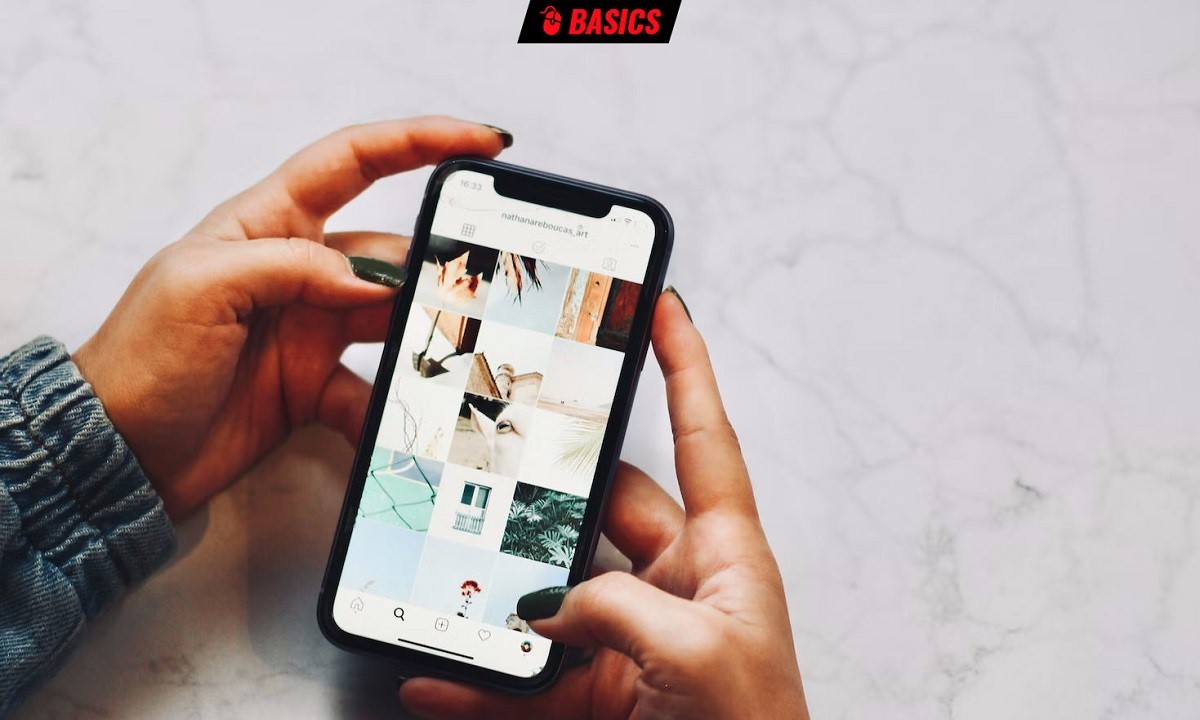Cómo hacer una captura de pantalla en un iPhone con y sin botón de inicio
Hacer una captura de pantalla en un iPhone no es complicado, pero los cambios de diseño y de interfaz que ha ido introduciendo Apple en las diferentes generaciones de dicho smartphone han hecho que el proceso sea muy distinto de un modelo a otro, y esto al final puede acabar confundiendo al usuario.
El pasado mes de septiembre, cuando adquirí un iPhone 14 Pro, experimenté esta realidad por mí mismo, ya que sabía cómo hacer una captura de pantalla en un iPhone 8 Plus, que era el smartphone que había estado utilizando desde hacía más de 5 años, pero no tenía ni idea de cómo hacerlo en mi nuevo terminal.
Para todos los que os podáis encontrar en esa situación hoy quiero compartir con vosotros un sencillo tutorial, donde os voy a explicar paso a paso cómo podemos hacer una captura de pantalla en un iPhone que tenga botón de inicio, y también en un iPhone que carezca de dicho botón. Ambos procesos son muy sencillos, pero si tenéis cualquier duda podéis dejarla en los comentarios y os ayudaré a resolverla.
Cómo hacer una captura de pantalla en un iPhone con botón de inicio

Si nuestro iPhone tiene botón de inicio solo tendremos que localizar el botón de bloqueo que, como vemos en la imagen adjunta, vendrá situado en la parte superior o en el lateral del terminal, dependiendo del modelo que tengamos.
- En caso de que contemos con un iPhone 4 o superior, hasta llegar al iPhone 5s o al iPhone SE de primera generación, tendremos que pulsar el botón de inicio y el botón de bloqueo que está colocado en la parte superior.
- Si tenemos un iPhone 6 o superior, hasta llegar al iPhone 8 y al iPhone SE 2022, tenemos que pulsar también el botón de inicio y el de bloqueo al mismo tiempo, pero este último irá situado en el lateral.
Cómo hacer una captura de pantalla en un iPhone sin botón de inicio
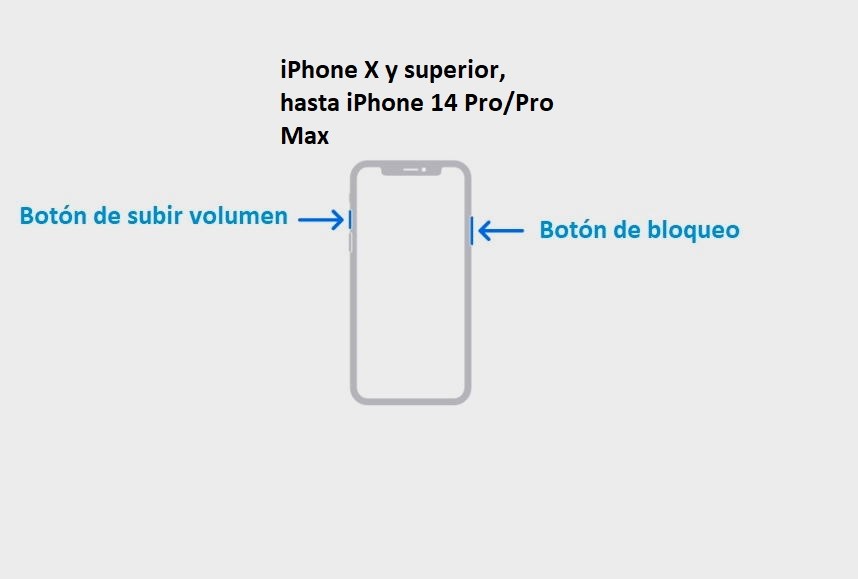
Es curioso porque el proceso para hacer una captura de pantalla en un iPhone sin botón de inicio me resulta mucho más sencillo, y me he acostumbrado mejor a él, quizá porque la posición de los botones es tan buena que permite hacer capturas incluso con una sola mano.
- Si tenemos un iPhone X o superior, hasta llegar al iPhone 14 Pro-Pro Max, solo tenemos que pulsar al mismo tiempo el botón de bloqueo y el botón de subir el volumen.
No creo que este proceso vaya a cambiar con la llegada de los iPhone 15, de hecho estoy convencido que se mantendrá hasta que Apple decida volver a renovar por completo la interfaz de su terminal estrella, algo que desde luego no va a ocurrir ni a corto ni a medio plazo.